
Eclipse ist eine bekannte, weit verbreitete IDE (Integrated Development Environment) für die Entwicklung von Java-Anwendungen und auch für die Entwicklung von Anwendungen in COBOL, Ada, C, C++, Perl, PHP, Python, R, Ruby, Clojure, Scala, Groovy und Scheme .
Eclipse ist in C und Java geschrieben und unter der Eclipse Public License veröffentlicht. Es umfasst unter anderem Entwicklungsumgebungen für Eclipse JDT für Java, Eclipse CDT für C/C++ und Eclipse PDT für PHP.
Mit den im Eclipse Marketplace verfügbaren Plugins können wir die Funktionalität von Eclipse erweitern.
Eclipse-IDE auf Linux Mint installieren
Voraussetzungen
Um Eclipse IDE installieren zu können, müssen Sie über sudo-Berechtigungen verfügen.
Installieren Sie Java
Aktualisieren Sie den System-Repository-Index.
sudo apt update
Für Eclipse muss Java 8 oder höher auf Ihrem Computer verfügbar sein. Dazu können Sie entweder Oracle JDK oder OpenJDK installieren.
Für diese Demo verwende ich hier OpenJDK 11.
sudo apt install -y openjdk-11-jdk
Überprüfen Sie die Java-Version auf Ihrem Computer.
java -version
Ausgabe:
openjdk version "11.0.7" 2020-04-14 OpenJDK Runtime Environment (build 11.0.7+10-post-Ubuntu-3ubuntu1) OpenJDK 64-Bit Server VM (build 11.0.7+10-post-Ubuntu-3ubuntu1, mixed mode, sharing)
Eclipse herunterladen
Laden Sie die neueste Version der Eclipse-IDE (v2020-036) von der offiziellen Seite der Eclipse-IDE mit einem Webbrowser herunter.
ODER
Laden Sie das Eclipse-Paket mit dem folgenden Befehl über ein Terminal herunter.
sudo apt install -y wget wget http://mirror.umd.edu/eclipse/technology/epp/downloads/release/2020-06/R/eclipse-java-2020-06-R-linux-gtk-x86_64.tar.gz
Extrahieren Sie das Eclipse-Paket in Ihr gewünschtes Verzeichnis (z. B. /usr/).
sudo tar -zxvf eclipse-java-2020-06-R-linux-gtk-x86_64.tar.gz -C /usr/
Verknüpfen Sie die ausführbare Eclipse-Datei per Symlink mit dem Pfad /usr/bin, damit alle Benutzer auf Ihrem Computer die Eclipse-IDE ausführen und verwenden können.
sudo ln -s /usr/eclipse/eclipse /usr/bin/eclipse
Eclipse-Launcher-Symbol erstellen
Manchmal können Sie durch Erstellen eines Eclipse-Launcher-Symbols in GNOME die Anwendung schnell über das Startmenü von Linux Mint starten.
sudo nano /usr/share/applications/eclipse.desktop
Verwenden Sie die folgenden Informationen in der obigen Datei.
[Desktop Entry] Encoding=UTF-8 Name=Eclipse IDE Comment=Eclipse IDE Exec=/usr/bin/eclipse Icon=/usr/eclipse/icon.xpm Terminal=false Type=Application Categories=Development;Programming StartupNotify=false
Starten Sie die Eclipse-IDE
Befehlszeile
eclipse
Grafikmodus
Gehen Sie zum Menü>> Programmierung>> Eclipse-IDE .
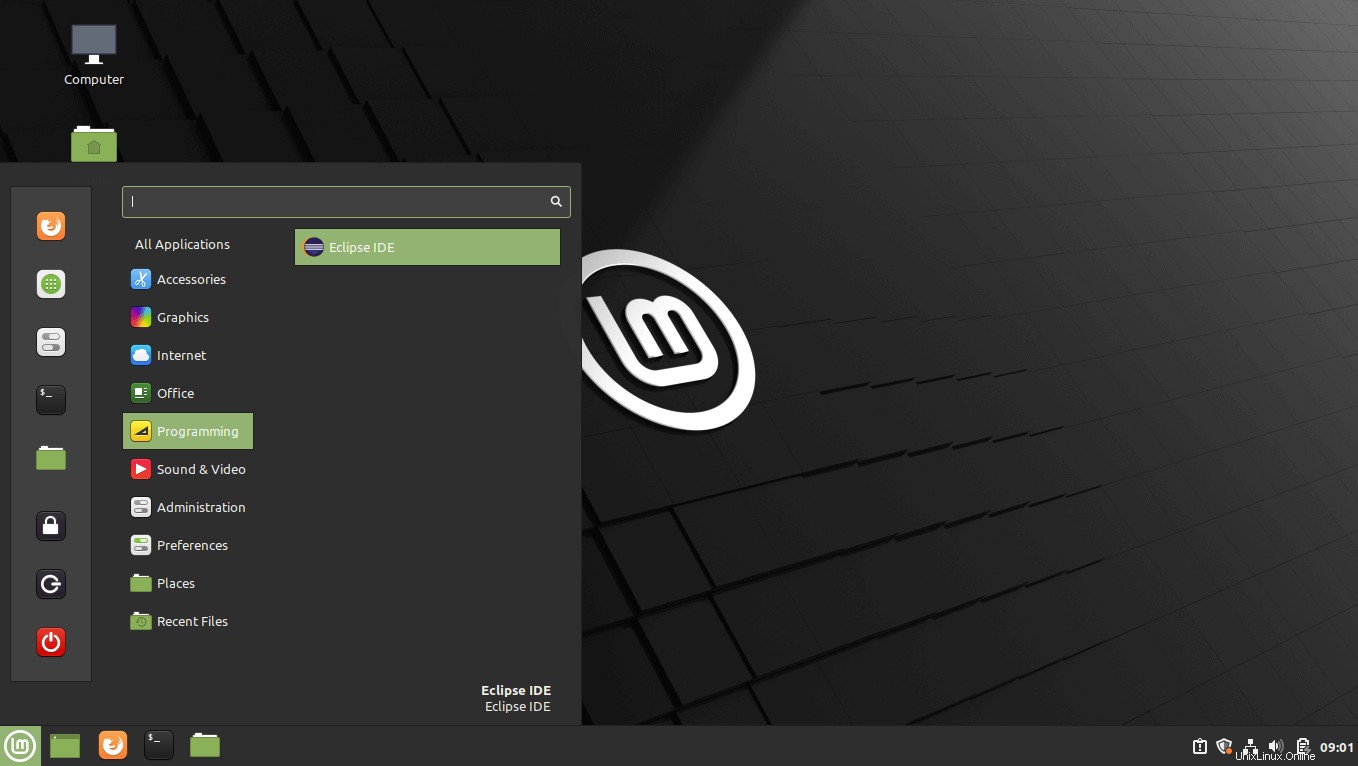
Wählen Sie ein Verzeichnis als Arbeitsbereich für Eclipse aus und klicken Sie dann auf Starten.
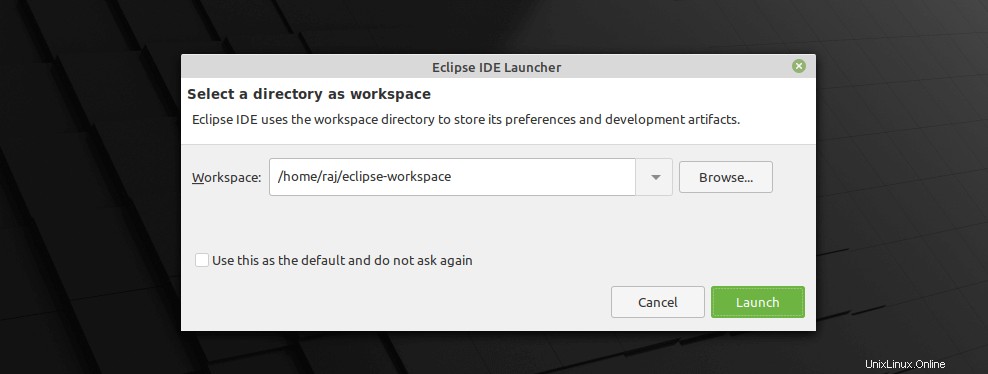
Eclipse IDE v2020-06 läuft unter Linux Mint 20:
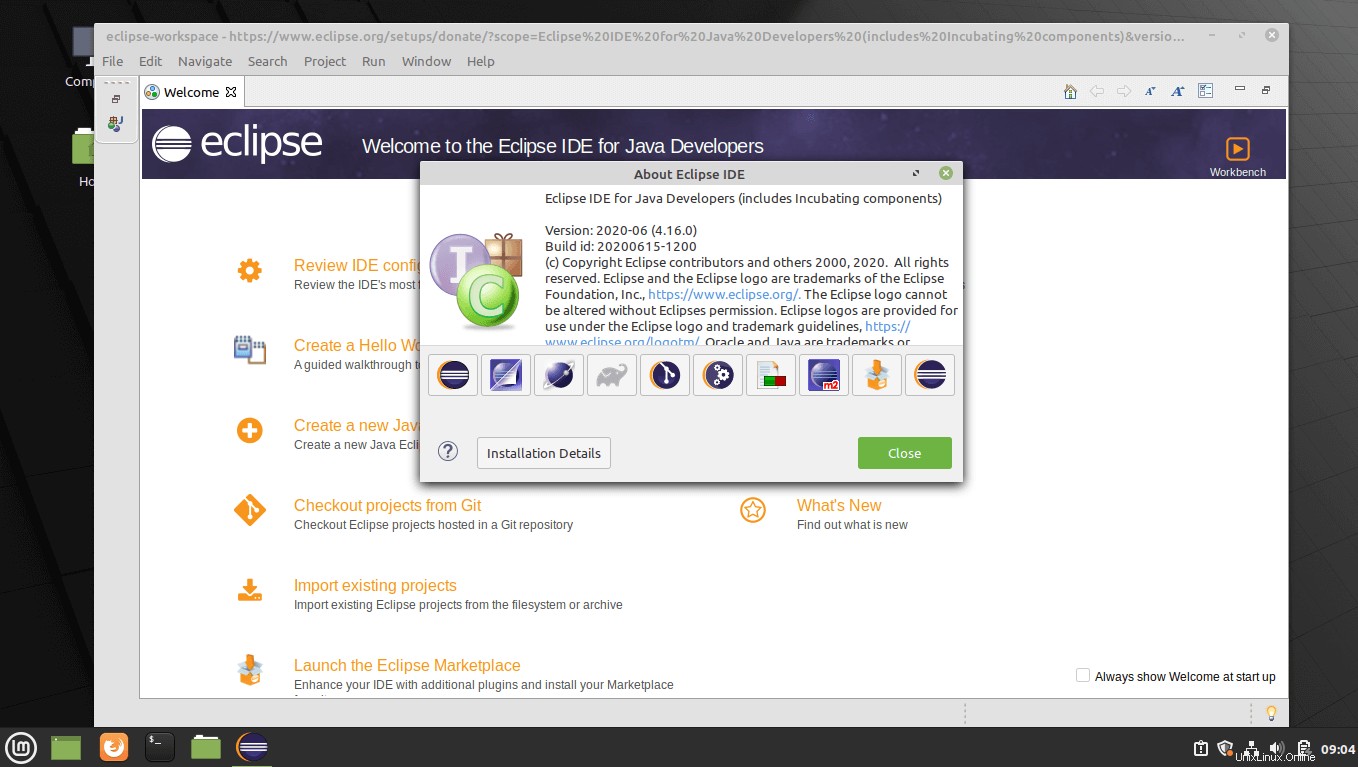
Schlussfolgerung
In diesem Artikel haben Sie gesehen, wie Sie Eclipse IDE unter Linux Mint 20 / Linux Mint 19 installieren. Sie können zum Eclipse Market Place gehen, um Plugins und Produkte herunterzuladen, um die Funktionalität von Eclipse IDE zu erweitern.